Исправить проблему: диктовка Microsoft Word не работает в Windows 11
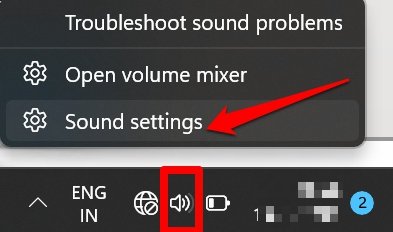
Быстрый список действий
- Проверьте, что ваш микрофон выбран как устройство ввода и слышит ваш голос.
- Убедитесь, что у вас активна подписка Office 365 (диктовка доступна не во всех версиях).
- Включите разрешения микрофона в настройках Windows.
- Выполните восстановление Microsoft Office или попробуйте Word в браузере.
Важно: диктовка требует не только работающего микрофона, но и совместимой версии Office и правильных системных прав.
Что такое диктовка в Word и почему она может не работать
Диктовка — это функция распознавания речи в Microsoft Word, которая превращает вашу устную речь в набор символов. Она использует системные аудиовходы и облачные/локальные сервисы распознавания речи. Если один из компонентов (микрофон, права, подписка, сетевое соединение, сама программа) некорректен, диктовка может не запускаться или давать ошибки.
Короткое определение: диктовка — преобразование голоса в текст внутри Word.
1. Проверьте микрофон
Вы должны проверить, установлен ли микрофон как устройство ввода по умолчанию и корректно ли он записывает звук.
Щёлкните правой кнопкой по значку звука в системном трее справа внизу экрана.
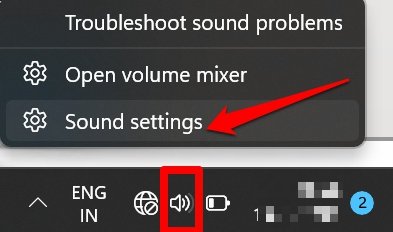
В разделе «Выберите устройство для воспроизведения или записи» выберите ваш микрофон или гарнитуру с микрофоном.
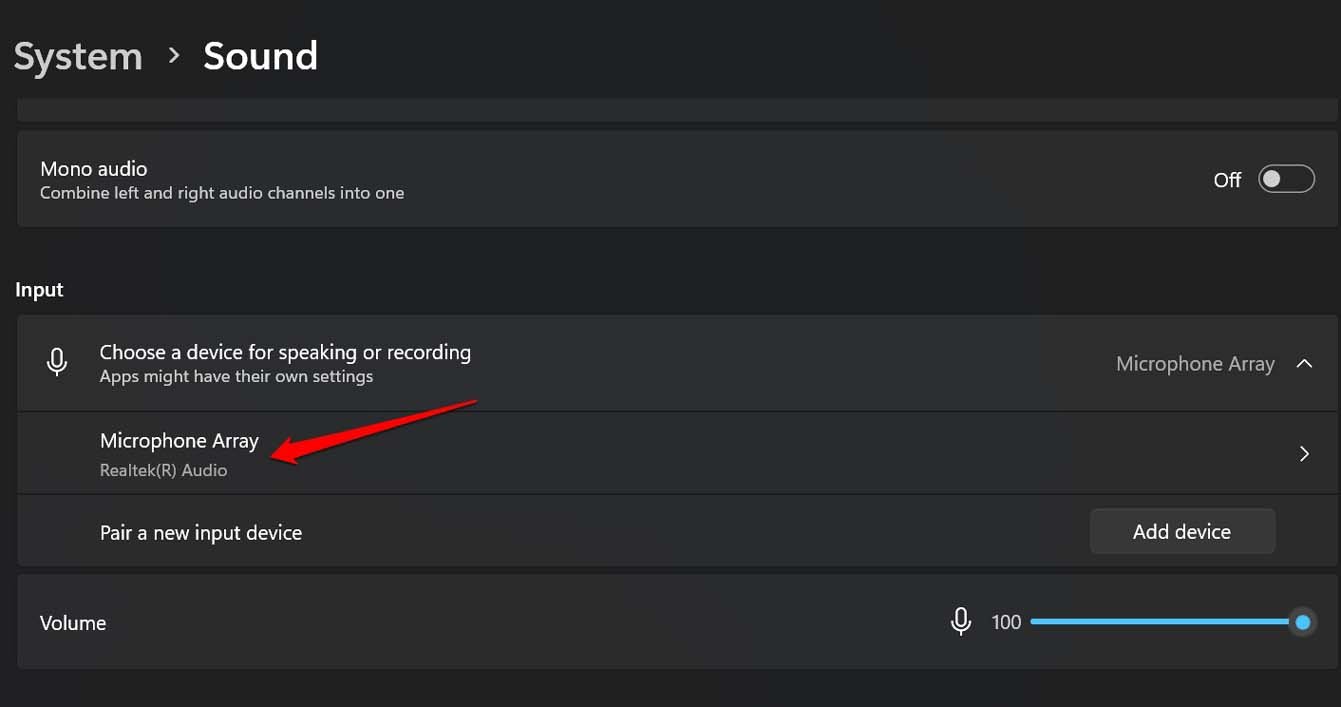
Поднимите уровень громкости входа до 70% или выше для первоначальной проверки. Слишком низкий уровень мешает распознаванию.
Нажмите «Проверить микрофон» → «Запустить проверку», чтобы убедиться, что система слышит вас.
Советы при проблемах с микрофоном:
- Попробуйте другой разъём или порт USB/комбо‑вход для гарнитуры.
- Отключите другие периферии, которые могут захватывать аудио (внешние микшеры, виртуальные аудио‑устройства).
- Тестируйте микрофон в другом приложении (Запись голоса, Teams, Zoom) — если он не работает везде, проблема в устройстве или драйвере.
2. Активна ли ваша подписка Office 365
Диктовка в Word может требовать подписки Microsoft 365 для полного набора функций. Если вы не видите кнопку «Диктовка», сначала проверьте аккаунт.
- Войдите в свою учётную запись Microsoft.
- Откройте вкладку «Обзор» — проверьте статус подписки.
- Если подписка отсутствует или истекла, продлите её или активируйте подходящую лицензию.
Замечание: иногда корпоративные или образовательные лицензии ограничивают определённые функции — уточните у администратора IT.
3. Разрешения микрофона в Windows
Убедитесь, что системе разрешено использовать микрофон и приложения имеют к нему доступ.
Нажмите Windows + I → Откройте «Параметры».
Слева выберите «Конфиденциальность и безопасность» → «Микрофон».
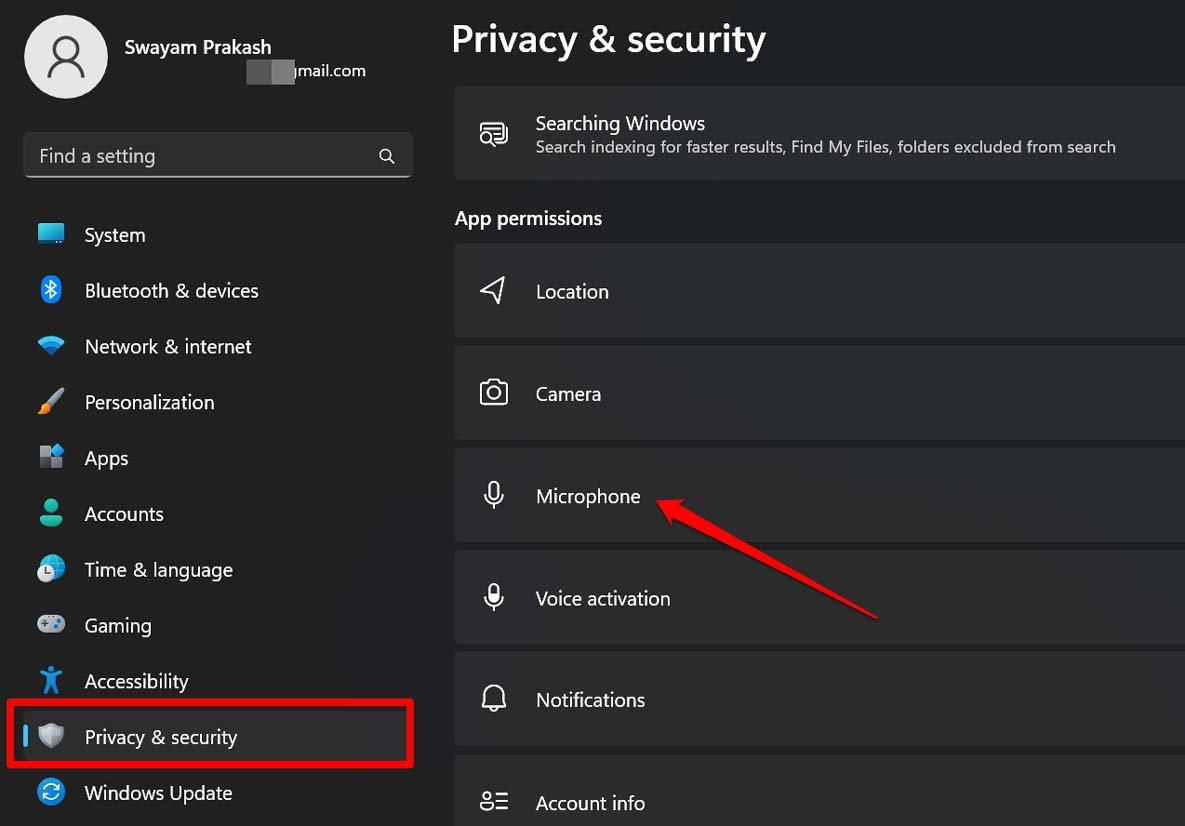
Включите переключатели «Доступ к микрофону» и «Разрешить приложениям доступ к микрофону».
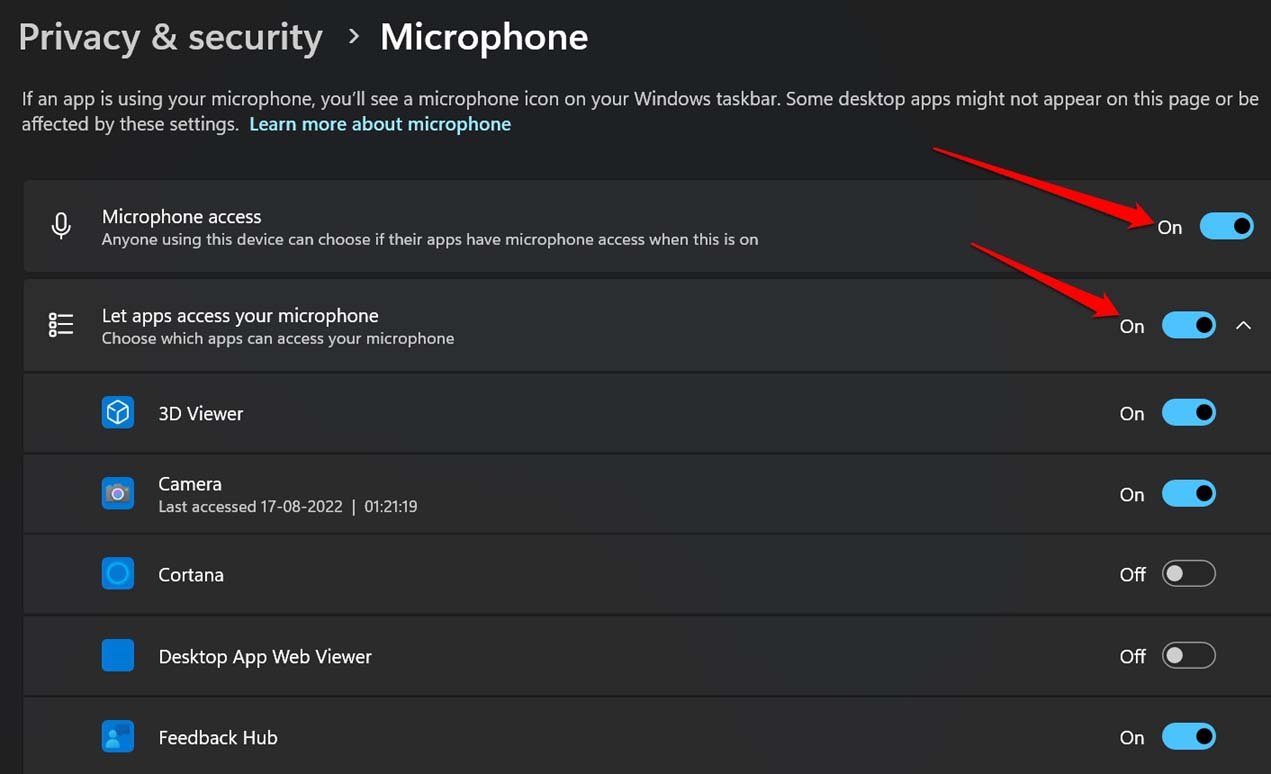
Проверьте в списке приложений, имеет ли Microsoft Word (или браузер, если используете Word в вебе) доступ к микрофону.
4. Восстановление Microsoft Office
Если программа повреждена или отсутствуют нужные компоненты, исправит ситуацию встроенное восстановление Office.
Нажмите Windows + X → выберите «Установленные приложения».
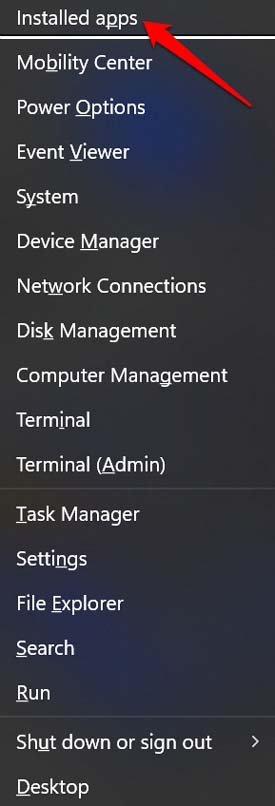
Найдите Microsoft 365 → нажмите на три точки → выберите «Изменить».
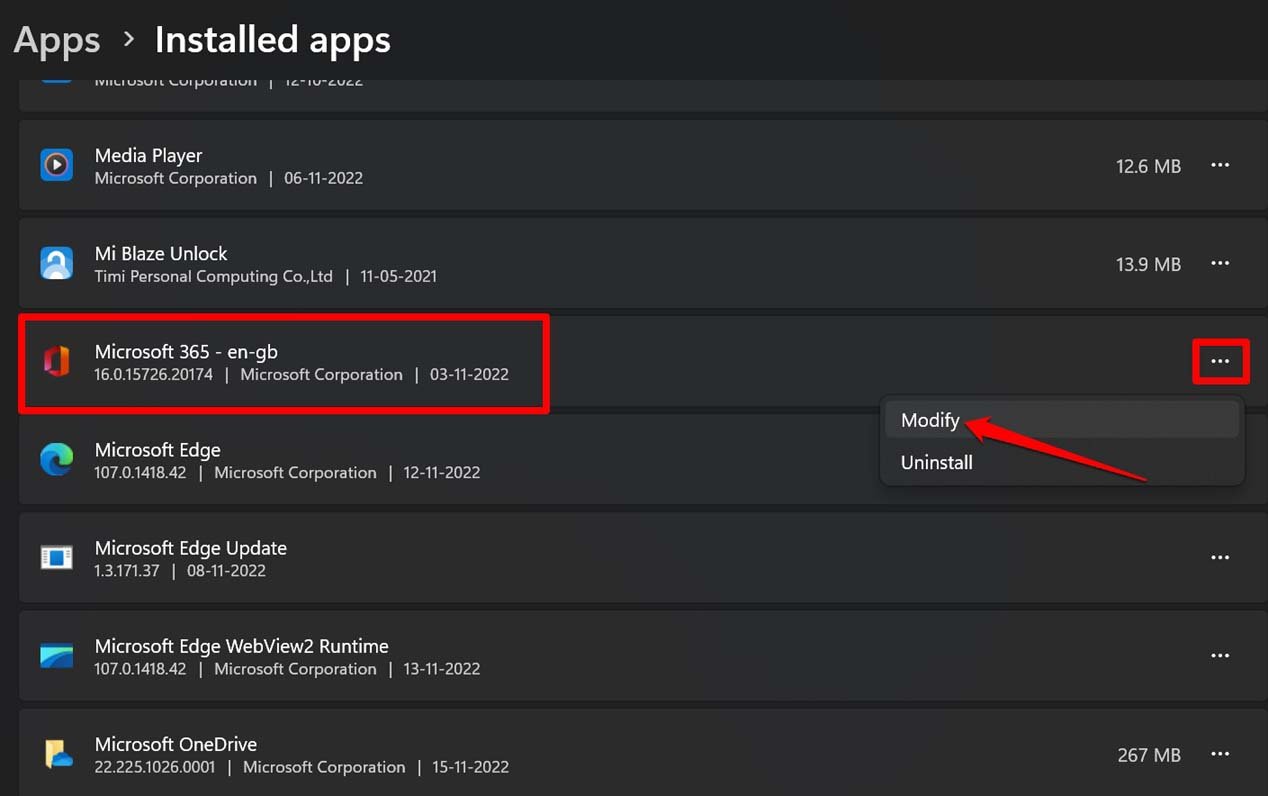
Выберите «Быстрое восстановление» и нажмите «Восстановить».
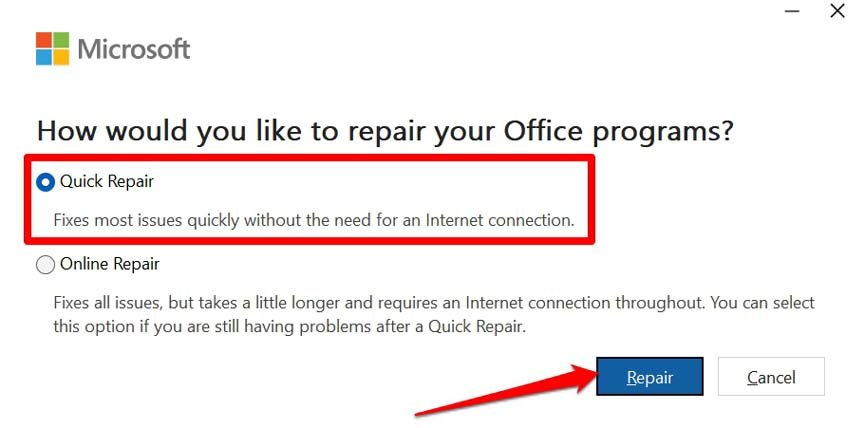
Если быстрое восстановление не помогло, повторите процесс, выбрав «Онлайн‑восстановление» (занимает больше времени, но глубже исправляет пакеты).
5. Используйте Word в браузере
Иногда локальная версия Office даёт ошибки, а веб‑версия работает корректно.
- Перейдите по этой ссылке на веб‑версию Microsoft Word.
- В строке адреса нажмите на значок замка → «Параметры сайта».
- В разделе «Разрешения» найдите «Микрофон» → установите значение «Разрешить».
Веб‑диктовка использует разрешения браузера и часто обходится без локальных проблем Office.
6. Средство устранения неполадок звука Windows
Встроенный мастер диагностики может автоматически найти и исправить проблемы с аудио‑входом.
Нажмите Windows → введите «Устранение неполадок» → откройте «Параметры устранения неполадок».
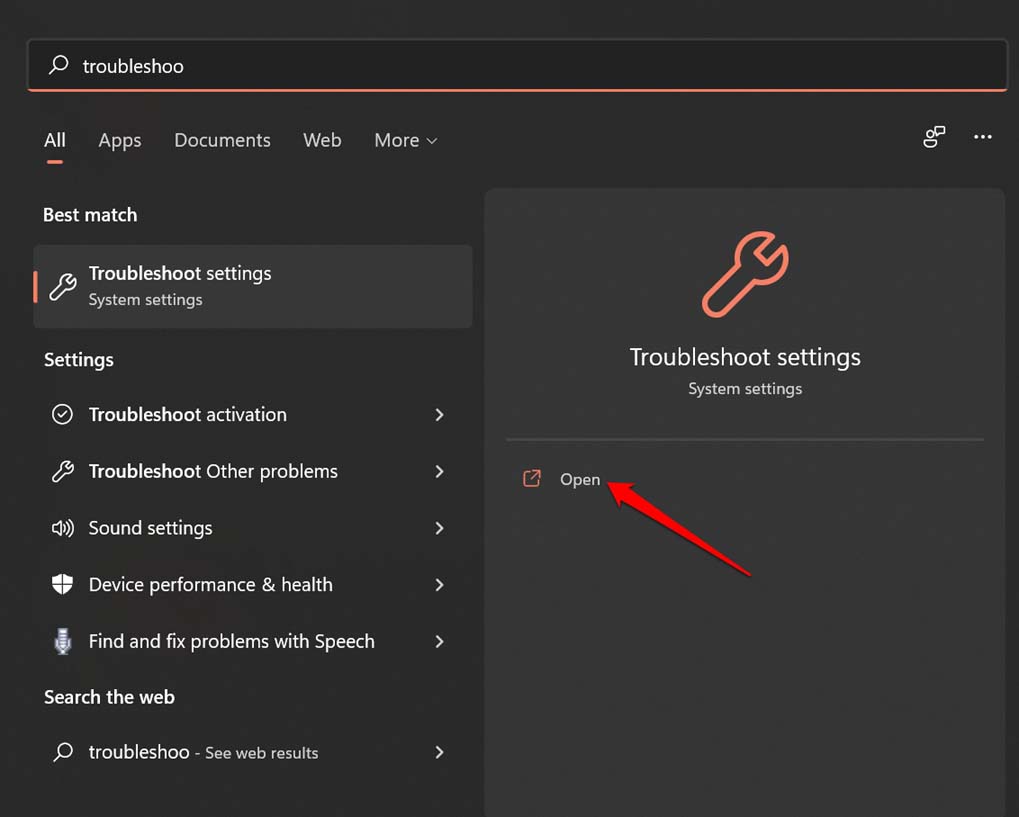
Перейдите в «Другие средства устранения неполадок».

Найдите «Запись звука» → нажмите «Запустить».
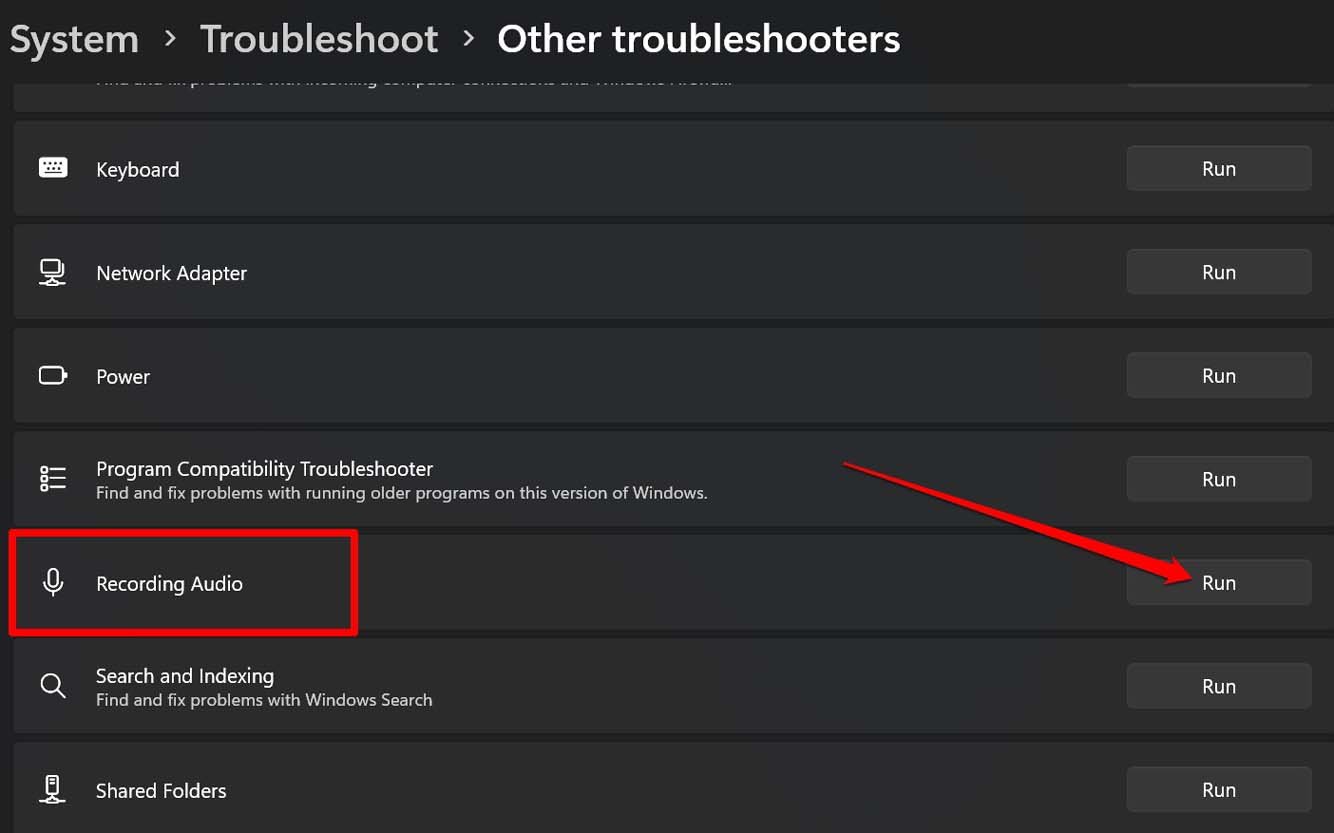
Следуйте подсказкам мастера — он предложит отключить/включить устройства, обновить драйверы или сбросить настройки.
Когда перечисленные шаги не помогают
- Если микрофон работает в других программах, но не в Word — проблема скорее в Office или в правах.
- Если микрофон не работает нигде — проверьте драйверы устройства и аппаратную часть.
- Если диктовка прерывается или даёт неверную транскрипцию — проверьте качество интернета (для облачных сервисов) и шум в помещении.
Альтернативные подходы
- Используйте диктовку в других приложениях (Google Docs, мобильные заметки) и затем перенесите текст в Word.
- Записывайте голос в приложение для заметок и применяйте сервисы транскрипции (онлайн‑сервисы), затем копируйте текст в Word.
- Попробуйте сторонние плагины распознавания речи, совместимые с Word.
Быстрая методика проверки (мини‑методология)
- Проверка микрофона в системных настройках.
- Разрешения Windows → микрофон включён.
- Тест диктовки в Word (или Word Online).
- Восстановление Office.
- Смена микрофона/порта и повторное тестирование.
Эта последовательность экономит время — от простого к сложному.
Решение по ролям: кому что делать
- Пользователь: проверить выбранный устройство ввода, уровень громкости и разрешения.
- Администратор IT: проверить лицензии Office 365 и политические ограничения; при необходимости выполнить онлайн‑восстановление.
- Техник по оборудованию: проверить драйверы, сменить кабели/порт, протестировать на другом ПК.
Дерево решений для быстрой диагностики
flowchart TD
A[Диктовка не работает] --> B{Микрофон работает в других программах?}
B -- Да --> C{Word видит микрофон?}
B -- Нет --> D[Проверить устройство/драйверы]
C -- Да --> E{Есть кнопка Диктовка в Word?}
C -- Нет --> F[Выбрать микрофон как устройство ввода]
E -- Да --> G{Разрешения Windows включены?}
E -- Нет --> H[Проверить подписку Office 365]
G -- Да --> I[Восстановить Office или использовать Word Online]
G -- No --> J[Включить доступ к микрофону]Чек‑лист для тестирования (шаг за шагом)
- Микрофон выбран как устройство ввода.
- Уровень громкости входа ≥ 70% (для теста).
- Разрешения микрофона включены в Windows.
- Office 365 активен и привязан к аккаунту.
- Быстрое восстановление Office выполнено.
- Проблема не воспроизводится в Word Online.
Критерии приёмки
- Диктовка запускается и распознаёт простую фразу без многократных ошибок.
- Программа не выдаёт ошибки доступа к микрофону.
- Текст появляется в документе с приемлемой точностью.
Частые ошибки и способы их устранения
- Низкая слышимость → увеличить уровень входа и убрать посторонний шум.
- Приложение не имеет права → дать доступ в «Конфиденциальность и безопасность».
- Отсутствие кнопки «Диктовка» → проверить лицензию или обновить Office.
Примечания по безопасности и приватности
- Да, диктовка может использовать облачные сервисы распознавания речи. Если конфиденциальность критична, проверьте корпоративную политику и настройки приватности перед отправкой голосовых данных в облако.
Короткая галерея исключительных случаев
- Сценарий: монтируемая гарнитура с микрофоном работает нестабильно из‑за драйвера — решение: обновить или заменить драйвер.
- Сценарий: корпоративная политика блокирует микрофон для офисных приложений — решение: обратиться к администратору.
Заключение
Диктовка в Microsoft Word — удобная функция, но она зависит от сочетания аппаратных, системных и лицензионных факторов. Начинайте диагностику с микрофона и разрешений, затем переходите к лицензии и восстановлению Office. Если всё это не помогает, временным обходным решением станет Word Online или сторонняя транскрипция.
Если остались вопросы или вы хотите, чтобы я подготовил пошаговый скрипт для тестирования нескольких микрофонов в вашей системе — напишите модель микрофона и версию Windows, и я подготовлю инструкцию.
Короткие советы: проверьте уровень микрофона, включите разрешения, убедитесь в подписке, восстановите Office и попробуйте веб‑версию.
Похожие материалы
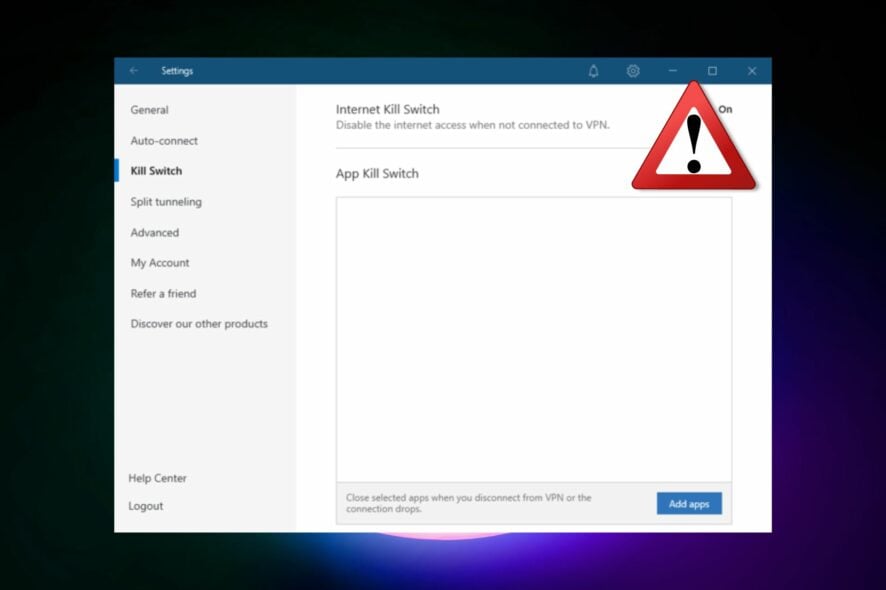
Как исправить неработающий kill switch NordVPN

Установка шрифтов в Windows 10
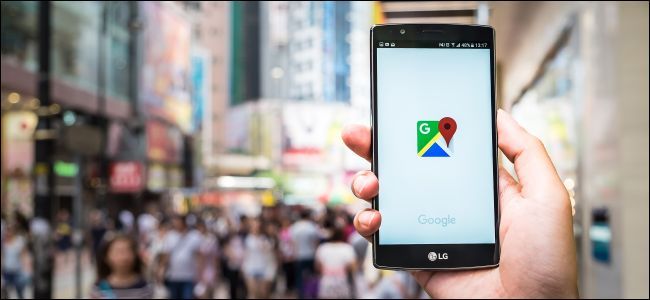
Sensorvault Google — как удалить данные о местоположении
Excel по умолчанию на Mac — как открыть таблицы
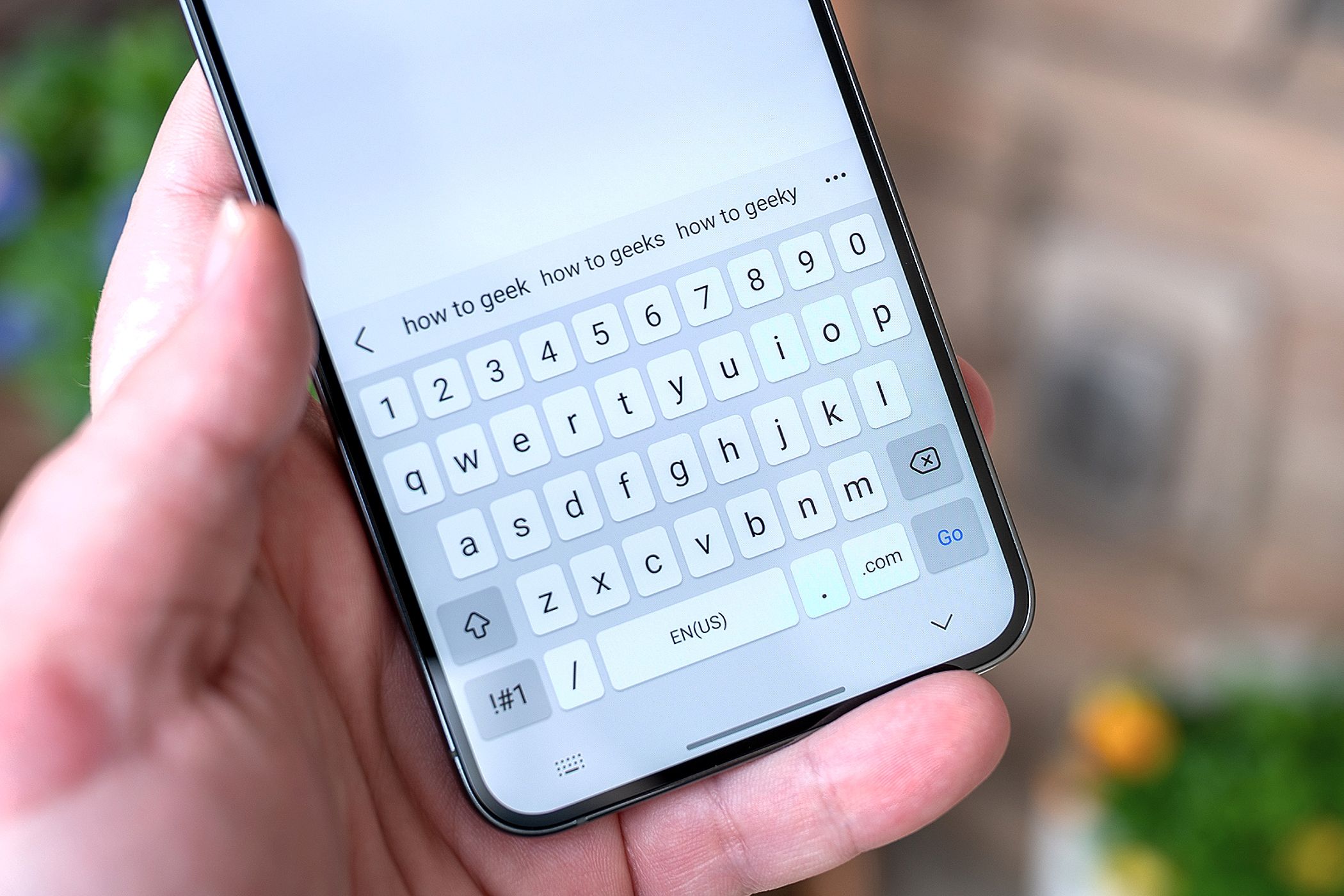
Исправить ошибку Gboard: No permission to enable
